Примечание
Для доступа к этой странице требуется авторизация. Вы можете попробовать войти или изменить каталоги.
Для доступа к этой странице требуется авторизация. Вы можете попробовать изменить каталоги.
Заметка
Это руководство по проектированию было создано для Windows 7 и не было обновлено для более новых версий Windows. Большая часть рекомендаций по-прежнему применяется в принципе, но презентация и примеры не отражают наше текущее руководство по проектированию.
Печать — это взаимодействие с пользователем на бумаге. Это легко заметить, но это важная часть общего взаимодействия с пользователем.
В этой статье печать относится к пользовательскому интерфейсу на бумаге, где выходные данные направляются на бумагу вместо экрана. формат, понятный для принтера, относится к изменениям, которые программа может сделать вывод экрана, что делает его более подходящим для вывода бумаги.
Несмотря на прогноз, что вычисления будут привести к "безбумажному офису", удивительно, что мы печатаем сейчас столько, сколько когда-либо. Мы распространяем жесткие копии презентаций Microsoft PowerPoint, мы печатаем статьи, которые мы обнаруживаем в Интернете, но хотим тщательно изучить позже, мы печатаем важные электронные письма или резюме, полученные в электронной форме, и т. д. Хотя при проектировании пользовательского интерфейса легко игнорировать печать, помните, что печать является важной частью общего взаимодействия с пользователем.
Примечание. Рекомендации по, связанные с общими диалогами, представлены в отдельной статье.
Это правильный пользовательский интерфейс?
Чтобы решить, требуется ли вашей программе поддерживать печать, рассмотрите следующие вопросы:
- Какой тип программы вы разрабатываете? Тип программы является хорошим индикатором соответствующего уровня поддержки печати. Для создания документов и изображений, просмотра и просмотра программ требуется отличная поддержка печати, в то время как для других типов программ может потребоваться только поддержка печати в меньшей степени. (Список типов программ см. в разделе "Шаблоны печати " этой статьи.)
- Используется ли программа в сценариях, которые получают выгоду от прямых выходных данных бумаги? В этом случае удобнее добавлять поддержку печати в программу, чем требовать от пользователей копирования данных в другую программу для печати.
Концепции проектирования
Разработка программы для устранения ненужных операций печати
Существует множество причин, по которым пользователи должны распечатать некоторые из них хорошие, некоторые из которых меньше. Пользователи должны печатать, потому что они хотят, а не потому, что они должны. Требование печати пользователей может быть признаком отсутствия функций. Например, в прошлом пользователям пришлось распечатать документы, чтобы сделать комментарии и предложить изменения, но теперь пользователи могут выполнять эти задачи непосредственно в документах Microsoft Word. Просмотрите сценарии вашей программы, которые включают печать, и в максимально возможной степени убедитесь, что необходимость печати является необязательной, а не результатом отсутствующих функций.
Кроме того, стоит помнить, что сохранение таких ресурсов, как бумага и рукописный ввод, полезно экологически и экономит организации деньги в долгосрочной перспективе.
Общие сведения о различиях между отображением экрана и печатью
Хотя между выходными данными и печатью имеется много сходств, есть много различий. Печать выходных данных:
- Имеет высокий dpi. Выходные данные отображения обычно составляют 96 или 120 точек на дюйм (dpi), в то время как выходные данные принтера обычно составляют 600 точек или больше.
- Имеет разные оптимальные шрифты. Хотя хорошо разработанные шрифты хорошо работают как для отображения, так и для печати, засечка шрифтов более читаема при высоких разрешениях для больших объемов текста, чем шрифты без сечек. Таким образом, большие объемы текста, в основном предназначенные для печати, должны использовать шрифт с засечками, в то время как текст в первую очередь предназначен для отображения, должен использовать шрифт без сечений. Дополнительные сведения см. в разделе Шрифты (пользовательский интерфейс Segoe).
- Имеет пропорции. Отображение обычно имеет низкий коэффициент пропорции (4:3 или 5:4), в то время как печать использует высокий пропорции (8.5:11 или 1:1.4142 на основе стандартных размеров страниц). Это связано с тем, что книжный режим печати чаще, чем альбомный режим.
- Имеет страницы. Следовательно, выходные данные печати:
- Имеет стандартные размеры страниц. Стандарт в Соединенных Штатах и Канаде составляет 8,5"x11" бумаги; Стандарт во всем мире — это бумага A4.
- Имеет разрывы страниц.
- Имеет поля страницы.
- Имеет верхние и нижние колонтитулы.
- Имеет односторонние или двойные выходные данные.
- Возможно, несколько копий.
- Может быть напечатано из порядка или выборочно.
- Имеет множество вариантов. Пользователям может потребоваться выбрать размер принтера и бумаги, параметры принтера (например, качество печати, двусторонняя печать и срезание), количество копий, диапазоны страниц, параметры сортировки и формат печати.
- Занимает время и деньги. Для печати большого документа или высококачественной фотографии может потребоваться значительное время, а стоимость бумаги и рукописных рукописей с течением времени. В отличие от этого, выходные данные отображения являются мгновенными и практически свободными.
- Может быть черным и белым. Многие принтеры сегодня являются черными и белыми, в то время как мало дисплеев монохромные.
- Не является интерактивным. Пользователи не могут прокручивать страницы или элементы управления, чтобы увидеть больше содержимого. Они не могут щелкнуть ссылки или кнопки или наведите указатель мыши на элементы управления. Интерактивное содержимое не имеет значения при печати.
- Может выходить из бумаги, рукописного ввода или тонера или быть автономным. Следовательно, выходные данные бумаги требуют больше обработки ошибок и устранения неполадок.
Эти различия могут повлиять на дизайн печати. Для создания хорошего интерфейса печати требуется больше, чем просто направлять выходные данные программы на принтер.
WYSIWYG и изменяющиеся требования к экрану
Исторически наиболее фундаментальный принцип работы с печатью называется WYSIWYG (то, что вы видите, это то, что вы получаете"). Этот принцип предполагает, что должно быть сильное отношение между тем, что видно на дисплее и то, что печатается. Прежде чем WYSIWYG стал стандартной практикой, часто не было связи между отображением и версиями документа. Пользователям пришлось распечатать, чтобы узнать, как выглядит документ на бумаге. Использование WYSIWYG было большим улучшением производительности, так как большинство программ в то время были в основном предназначены для создания и печати документов.
Сегодня для веб-сайтов часто используется оптимизация для отображения, и его формат, понятный для принтера, может отличаться. Кроме того, у нас есть различные вычислительные устройства (например, смарт-телефоны и личные цифровые помощники), которые часто нуждаются в выходных данных, оптимизированных для небольших дисплеев. Хотя WYSIWYG по-прежнему является лучшим подходом для программ создания документов, для других программ часто имеет смысл оптимизировать для различных целевых устройств. Для таких программ, отображаемые на экране компьютера, могут отличаться от того, что вы видите на других дисплеях устройства, что может отличаться от того, что вы получаете на печатной странице.
Оптимизация печати
Программы, которые не используют строгий интерфейс печати WYSIWYG, по-прежнему могут оптимизироваться для печати следующим образом:
Переформатировать макет для размера целевой страницы.
Предоставьте предварительный просмотр печати, предпочтительно с простыми параметрами настройки, позволяя пользователям экспериментировать непосредственно в диалоговом окне печати (например, перетаскивание полей).
При необходимости укажите удобный для принтера формат.
Объединение отдельных частичных документов в один документ.
Удалите фоны и другие элементы дизайна, такие как реклама, особенно если они непригодны для черного и белого принтера.
Удалите интерактивные элементы, такие как элементы управления навигацией и кнопки команд.
Убедитесь, что все данные видимы без полос прокрутки или наведения указателя мыши.
версия отображения :
 экрана
экранаверсия, удобная для принтера:

В понятной для принтера версии все данные отображаются на печатной странице, а интерактивные элементы удаляются.
Замените ссылки их текстовым эквивалентом.
Допустимо:
Дополнительные сведения см. в руководстве по UX.
Оптимизировано для печати:
Дополнительные сведения см. в руководстве по UX (https://msdn.microsoft.com/windowsvista/uxguide).
Преобразуйте светлый текст на темном фоне в темный текст на белом фоне.
Включение параметров печати справа
В общем диалоговом окне "Параметры печати" доступны следующие параметры:
- Выберите принтер и размер бумаги.
- Задайте свойства принтера.
- Выберите диапазон страниц, количество копий и параметры сортировки.
- Используйте обе стороны бумаги.
В программе могут потребоваться дополнительные параметры, такие как параметры содержимого документа (содержимое для печати), параметры формата (как печатать, включая качество печати, размеры рисунков, подход к кадру) и параметры цвета. Если вам нужно предоставить дополнительные параметры, сделайте это, расширив общий диалог параметров печати. Не создавайте настраиваемое диалоговое окно печати.
При проектировании параметров печати рассмотрите возможность печати нескольких документов. Вероятность того, что следующее задание печати будет очень похоже на последнее задание печати. Оптимизация параметров по умолчанию для повторной печати и аналогичных заданий печати не делает пользователей начинаться полностью каждый раз.
Предварительный просмотр печати для повышения производительности и удобства использования
Неправильное задание печати тратит время и деньги. Для программ создания документов пользователи должны иметь возможность оценить результаты перед выполнением фактической печати. Предварительная версия печати должна разрешить пользователям:
- Оцените поля, разрывы страниц, ориентацию страницы, верхние и нижние колонтитулы.
- Просмотрите все страницы.
- Печать непосредственно из предварительного просмотра печати.
Для отрисовки некоторых сложных документов (таких как компьютерная помощь в проектировании (CAD) может потребоваться много времени. Производительность предварительного просмотра важна для предварительного просмотра печати может стать довольно мученной, если требуется некоторое время для отображения каждой страницы. Следовательно, лучше иметь предварительный просмотр печати, который отображается быстро и является достаточно точным, чтобы позволить пользователям оценивать результаты печати, чем иметь совершенно точный предварительный просмотр, который отрисовывается медленно.
При проектировании предварительного просмотра печати рассмотрите всю задачу подготовки к печати. Какие пользователи будут искать? Что они собираются изменить? Программы создания документов должны предоставлять интерактивную предварительную версию печати, чтобы пользователи могли настраивать часто измененные параметры, такие как поля и разрывы строк в предварительной версии.
Однако, в максимально возможной степени, программа должна сделать правильное по умолчанию. При необходимости предупредите о ситуациях печати, которые вряд ли будут нужны пользователю. Не полагаться на пользователей на поиск проблем с помощью предварительного просмотра печати. Например, предположим, что в электронной таблице слишком много столбцов для печати на одной странице в книжном режиме. Хотя программа может представить диалоговое окно подтверждения, лучшее решение заключается в автоматическом печати в альбомном режиме.
Если вы делаете только пять вещей...
- Разработка интерфейса печати, подходящего для вашего типа программы.
- Ознакомьтесь с сценариями вашей программы, которые включают печать и в максимально возможном объеме, сделайте необходимость печати необязательной.
- Укажите полезные расширения печати, настроив общий диалог печати. Не создавайте настраиваемое диалоговое окно печати для этой цели.
- Оптимизируйте параметры печати для перепечаток и аналогичных заданий печати.
- При необходимости предоставьте предварительную версию функции.
Шаблоны печати
Тип программы является основным индикатором соответствующего интерфейса печати:
| Ярлык | Ценность |
|---|---|
|
расширенное создание документа Используется для создания, просмотра и печати высококачественных документов. Возможность создания высококачественных распечаток является одной из основных причин, по которым существует программа. Предназначено для пользователей экспертов. |
цели пользователя: Точные результаты подробного управления выходными данными печати. Пример : Microsoft Word рекомендуемый интерфейс печати:
|
|
создание промежуточного документа Используется для создания и просмотра более сложных документов. Возможность создания высококачественных распечаток важна, но не обязательно одна из основных причин, по которым существует программа. Предназначено для промежуточных пользователей. |
цели пользователей: Хорошие результаты с минимальными усилиями. Некоторые управление выходными данными печати. примеры: большинство программ Microsoft Office, таких как Outlook и Excel. рекомендуемый интерфейс печати:
|
|
создание простого документа Используется для создания и просмотра простых документов. Предназначено для всех пользователей. |
цели пользователей: базовая поддержка печати с стандартными параметрами печати. Пользователи ожидают хорошие результаты без каких-либо настроек. Примеры: WordPad, Paint. рекомендуемый интерфейс печати:
|
|
средства просмотра документов Используется для просмотра документов. Пользователи не могут изменить содержимое документа или формат. |
цели пользователей: базовая поддержка печати с стандартными параметрами печати. Пользователи ожидают хорошие результаты без каких-либо настроек. Проблемы печати обрабатываются автоматически, так как пользователи не могут изменять документ. Пример : Windows Internet Explorer рекомендуемый интерфейс печати:
|
|
Служебные программы или бизнес-приложения Используется для выполнения простых, конкретных задач. Предназначено для всех пользователей. |
цели пользователя: возможность эффективно экспортировать выбранные данные. Пользователи ожидают хорошие результаты без каких-либо настроек. Часто для таких программ пользователи приятно удивлены, чтобы найти поддержку печати вообще. рекомендуемый интерфейс печати:
|
Руководящие принципы
Общее
- Не печатайте пустые страницы или страницы только верхними и нижними колонтитулами. Тем не менее, распечатайте пустые страницы, если верхние или нижние колонтитулы содержат номера страниц, и эти номера страниц могут ссылаться в другом месте.
- Полностью спулить все ожидающие задания печати перед завершением работы программы.
Форматирование страниц
- Форматирование текстового макета в соответствии с размером целевой страницы. Никогда не усечение текста.
- Если пользователи не управляют форматом документа:
- Автоматическая обработка больших объектов путем масштабирования, поворота или разделения между страницами. Дополнительные рекомендации по печати больших объектов см. в переопределенных объектов.
- Оптимизировать разрывы страниц, чтобы исключить пустые и почти пустые страницы.
- Преобразовать светлый текст на темном фоне в темный текст на белом фоне.
- Удалить фоны и другие элементы дизайна, особенно если они непригодны для черно-белого принтера.
- Если программа представляет отдельные частичные документы, укажите удобный для принтера формат, чтобы объединить их в один документ для печати.
-
Удаление интерактивных элементов:
Удалите элементы управления навигацией и кнопки команд.
Убедитесь, что все данные видимы без полос прокрутки.
Замените ссылки их текстовым эквивалентом.
Допустимо:
Дополнительные сведения см. в руководстве по UX.
Оптимизировано для печати:
Дополнительные сведения см. в руководстве по UX (https://msdn.microsoft.com/windowsvista/uxguide).
В этом примере ссылка заменена его текстовым эквивалентом в скобках.
Перемещение полезных сведений, отображаемых при наведении указателя мыши на встроенный интерфейс.
Превышение размера объектов
Обработка больших объектов, таких как электронные таблицы, графика и фотографии, является проблемой, уникальной для печати. Выберите один из следующих подходов:
Масштабируйте объект для размещения на странице. Этот подход хорошо работает, если объект немного слишком велик для печати, сохраняя объект на одной странице важно, и объект по-прежнему удобочитается при уменьшении масштаба.

В этом примере на странице масштабируется большое изображение.
Поворот страницы. Этот подход хорошо работает, когда несколько страниц лучше печатаются в альбомном режиме, когда в книжном режиме (и наоборот).

В этом примере большой образ поворачивается, чтобы лучше соответствовать на странице.
Печать объекта на нескольких страницах. Подход работает хорошо, если объект не может быть масштабирован или не должен масштабироваться, и поворот страницы не помогает или не требуется. Если объект имеет внутренние границы (например, разделители столбцов и строк в электронной таблице), разорвать страницы на этих границах вместо содержимого. Кроме того, повторите все элементы, необходимые для понимания страницы, например условные обозначения или заголовки столбцов. При разбинии объекта на нескольких страницах назначьте номера страниц в порядке чтения (слева направо, сверху вниз).

В этом примере большая таблица печатается на двух страницах. Заголовки столбцов сохраняются с страницы на страницу, чтобы упростить быстрое понимание.
усечение объекта (печать только части объекта по-прежнему видна после усечения). Этот подход является самым простым решением для реализации, но, скорее всего, является наименее приемлемым. Кроме того, обратите внимание, что усечение никогда не допускается для текста.

В этом примере большой образ усечен.
Верхние и нижние колонтитулы
- Предоставьте верхние и нижние колонтитулы для расширенных и промежуточных программ создания документов. Рекомендуется предоставлять верхние и нижние колонтитулы для других типов программ, если они используются для документов с несколькими страницами.
- Сделайте заголовки и нижние колонтитулы настраиваемыми. Разрешить пользователям определять слева, центр и правые части.
- Для заголовков по умолчанию поместите имя документа слева.
- Для нижних колонтитулов по умолчанию поместите авторские права или источник документа слева и номер страницы справа.
- Используйте понятный путь к файлу и URL-адреса. Отображать пробелы в виде пробелов, а не "%20".
Команды печати
Для строк меню и контекстных меню используйте команду "Печать", отображающую распространенный диалог "Параметры печати". Используйте многоточие, чтобы указать, что требуется дополнительная информация.

В этом примере команда "Печать" имеет многоточие, чтобы указать, что откроется диалоговое окно "Параметры печати", чтобы получить дополнительные сведения.
Для панелей инструментов, используемых с строкой меню, используйте немедленную команду "Печать". Нажатие кнопки выводит одну копию документа на принтер по умолчанию. Такие команды панели инструментов должны быть немедленно. Чтобы указать, что команда немедленно, поместите принтер по умолчанию в подсказку. Пользователи могут получить доступ к полной команде "Печать" в строке меню.

В этом примере команда "Печать" на панели инструментов выводится немедленно вместо отображения общего диалогового окна "Параметры печати". Вставка принтера по умолчанию в подсказку обеспечивает текстовое подкрепление, которое пользователь обходят диалоговое окно.
Для панелей инструментов, используемых без строки меню, используйте кнопку разделения печати. Нажатие кнопки выводит одну копию документа на принтер по умолчанию. Щелкнув часть стрелки кнопки, выпадает меню с полными командами настройки печати, печати и страницы.

В этом примере панель инструментов Windows Internet Explorer использует элемент управления разделенной кнопкой для предоставления всех команд печати.
Для пользовательского интерфейса команды ленты в меню приложения введите команду Print.

Для лент доступ к команде "Печать" осуществляется с помощью меню приложения.
Параметры печати
- Не создавайте диалоговое окно настраиваемых параметров печати. Если необходимо предоставить дополнительные параметры, расширьте диалоговое окно "Параметры печати". Не используйте отдельное диалоговое окно для дополнительных параметров печати.
неправильно:
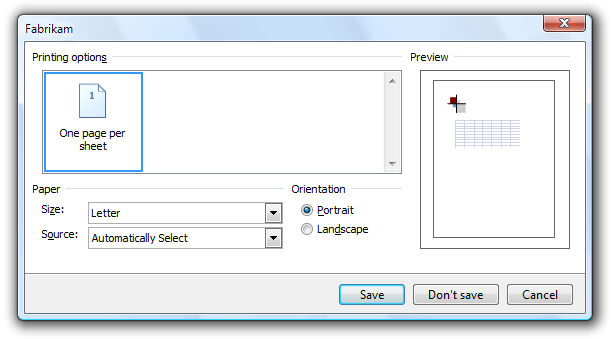
В этом примере Fabrikam неправильно использует отдельный диалог для дополнительных параметров печати.
Разработчики: Сведения о расширении общего диалогового окна печати см. в разделе структура PRINTDLGEX.
- При расширении общих диалоговых окон параметров печати не дублируйте уже предоставленные функции.
- Если пользователи, скорее всего, будут поддерживать параметры из одного задания печати до следующего, сделайте эти параметры значениями по умолчанию. Для первого задания печати после запуска программы используйте стандартные значения по умолчанию, включая принтер по умолчанию. Для последующих заданий печати в программе экземпляресохраните последний выбранный принтер и размер бумаги. Не сохраняйте количество копий или диапазонов страниц, так как они гораздо реже будут выбраны позже.
- Оптимизируйте параметры, удаляя параметры, которые в настоящее время не применяются. Удалите параметры, несовместимые с возможностями выбранного принтера или характеристик текущего документа. Например, приложение для печати фотографий может ограничить сочетания размера бумаги, типа бумаги и качества печати, которые дают лучшие результаты, поэтому выбор глоссающей бумаги может удалить конверты из форматов бумаги. Если по какой-либо причине пользователи хотят просмотреть все параметры, вы можете предоставить эту возможность с помощью элемента управления, например флажка.
разработчики : Чтобы узнать, как определить возможности выбранного принтера, см. схемы печати.
- Для расширенных программ создания документов сохраните параметры печати, связанные с документом, в самом документе. Для этих программ параметры печати являются неотъемлемой частью документа.
- Для других типов программ сохраните параметры на основе каждого пользователя.
- Рекомендуется выбрать принтер, отличный от по умолчанию, для специализированной печати. Например, приложение для печати фотографий всегда может выбрать принтер, последний используемый программой, независимо от системного принтера по умолчанию. При этом предполагается, что системный принтер по умолчанию, скорее всего, не будет принтером фотографий. Такие программы должны сохранять параметр для последнего выбранного принтера.
- Не заблокируйте программу при обнаружении возможностей принтера. Это делает плохое взаимодействие с пользователем. Вместо этого выполните одно из следующих действий:
- Выполните обнаружение возможностей принтера в отдельном потоке.
- Время ожидания через 10 секунд.
- Укажите диалоговое окно, чтобы разрешить пользователям отменять работу.

В этом примере диалоговое окно упрощает отмену обнаружения возможностей принтера, если пользователь решает, что задача занимает слишком много времени.
Предварительные просмотры печати
- При необходимости предоставьте функцию предварительного просмотра печати. Все программы создания документов получают преимущества от предварительных просмотров печати, но пользователи не ожидают их в простых программах создания документов. Для расширенных программ создания документов рекомендуется использовать поддержку предварительного просмотра печати непосредственно в главном окне программы.

В этом примере Word поддерживает предварительную версию печати в главном окне программы.
- Предоставьте функции предварительного просмотра печати, позволяющие пользователям:
- Оцените поля, разрывы страниц, ориентацию страницы, верхние и нижние колонтитулы.
- Просмотрите все страницы.
- Печать непосредственно из предварительного просмотра печати.
Рекомендуется предоставить интерактивную предварительную версию печати, чтобы пользователи могли настраивать часто измененные параметры, такие как поля и разрывы строк непосредственно в предварительной версии.
- Отображение страниц предварительного просмотра печати в течение одной секунды. Лучше иметь предварительный просмотр печати, который быстро отрисовывается и является достаточно точным, чтобы пользователи могли оценить результаты печати, чем иметь совершенно точный предварительный просмотр, который отрисовывается медленно.
- Для расширенных программ создания документов рекомендуется расширить стандартное диалоговое окно печати, включив в него функции предварительного просмотра, вместо создания отдельного диалогового окна.
- Укажите очевидную кнопку для закрытия режима предварительного просмотра.

В режиме предварительного просмотра печати в Word есть очевидная команда закрытия предварительного просмотра.
Ошибки печати
Примечание. После запуска задания печати на принтере Windows несет ответственность за любые последующие ошибки. Программа должна обрабатывать только ошибки, которые происходят до запуска задания печати.
- Прежде чем ложить задание печати, проверьте наличие возможных проблем с печатью, которые пользователь может устранить. Предоставить четкое, краткое подтверждение перед продолжением печати. По возможности предложите устранить проблему автоматически. Это может предотвратить трату времени и денег.
СМС
- Чтобы параметр печатать на обеих сторонах бумаги, пометите параметр Print double-sided. Не используйте фразу Manual Duplex.
Документация
- Используйте печать, а не печать в качестве команды.
- Можно использовать печать, чтобы ссылаться на результат задания печати.
- Используйте очередь печати, а не очередь принтера.